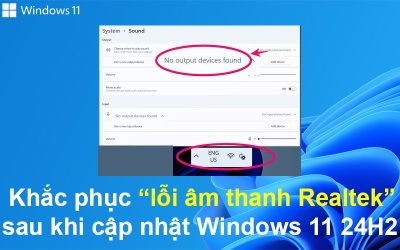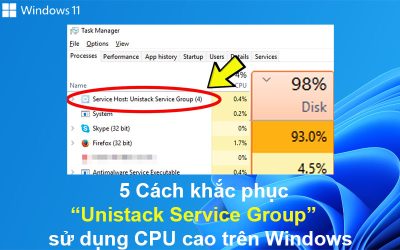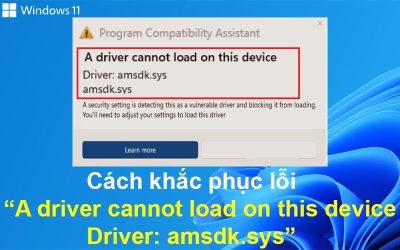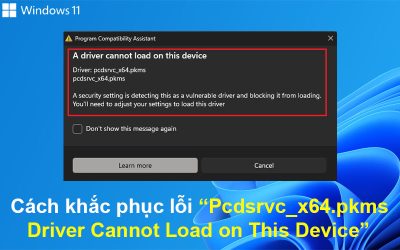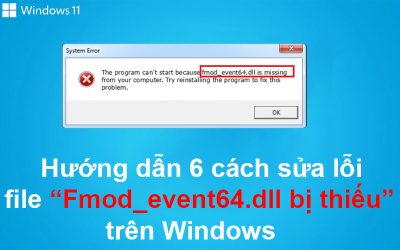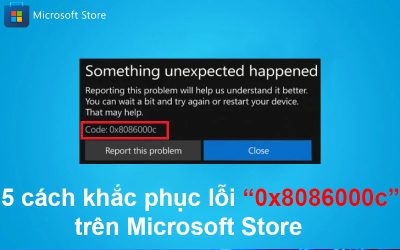Đôi khi, bạn khi cố gắng khởi chạy một ứng dụng, bạn có thể nhận được thông báo lỗi The program can’t start because VCRUNTIME140.dll is missing from your computer. Lỗi này có thể xuất hiện trong nhiều ứng dụng, nhưng bạn đừng quá lo lắng. Bài viết dưới đây Tri Thức Software sẽ cùng bạn tìm hiểu nguyên nhân xảy và cách khắc phục.
Nguyên nhân phổ biến của lỗi “VCRUNTIME140.dll is missing”
Giống như hầu hết các sự cố khác của Windows 10, sự cố này có nhiều nguyên nhân có thể xảy ra. Điều này là do hệ thống khá lớn và phức tạp, một lỗi có thể dẫn đến lỗi khác.
Dưới đây là tổng hợp những nguyên nhân phổ biến nhất gây ra lỗi “VCRUNTIME140.dll is missing”:
-
- Tệp VCRUNTIME140.dll đã bị xóa hoặc bị hỏng . Nguyên nhân chính gây ra lỗi này là do tệp .dll quan trọng cần thiết cho ứng dụng đã bị xóa. Nếu không có tệp đó, các ứng dụng bạn đang cố gắng sử dụng sẽ không thể khởi động, do đó bạn cần khôi phục hoặc tải xuống lại.
- Lỗi đã biết với Creative Cloud của Adobe . Adobe đã giải quyết sự cố với Creative Cloud. Sự cố bắt đầu sau khi họ di chuyển từ Microsoft runtimes sang Visual C++.
- Tệp Visual Studio 2015 bị hỏng hoặc bị thiếu . Tệp VCRUNTIME140.dll liên quan đến Visual Studio 2015. Tệp này có thể bị thiếu trên máy tính của bạn hoặc bị hỏng do ứng dụng, hệ thống hoặc phần mềm độc hại.
- Hệ thống của bạn bị nhiễm phần mềm độc hại . Có thể hệ thống của bạn đã bị nhiễm vi-rút hoặc phần mềm độc hại. Do đó, VCRUNTIME140.dll có thể đã bị hỏng hoặc bị lỗi.
- Tệp hệ thống bị hỏng . Tệp hệ thống thường dễ bị lỗi và hỏng, đặc biệt là sau khi đặt lại Windows 10 hoặc xử lý ứng dụng độc hại.
Hãy nhớ rằng đây không phải là tất cả các nguyên nhân, bạn có thể đang gặp phải một vấn đề duy nhất. Tuy nhiên, các phương pháp của chúng tôi trong phần tiếp theo chắc chắn sẽ giúp bạn khắc phục lỗi này một cách dễ dàng.
Bây giờ chúng ta đã xem xét một số nguyên nhân có thể xảy ra, đã đến lúc bắt đầu khắc phục sự cố. Chúng tôi có một số phương pháp để thử khi gặp phải thông báo lỗi rắc rối này, tất cả đều dễ thực hiện và đơn giản.
Cách 1: Đăng ký lại tệp VCRUNTIME140.dll
Bạn có thể sử dụng Command Prompt để đăng ký lại tệp .dll bị thiếu, có thể khắc phục được sự cố của bạn. Để thực hiện việc này, chỉ cần làm theo các bước dưới đây và thực hiện các lệnh theo đúng cách.
- Nhấn phím Windows + R để mở Run > nhập cmd > nhấn Ctrl + Shift + Enter để chạy Command Prompt với quyền Admin.
- Nếu được nhắc > cho phép Command Prompt thực hiện thay đổi trên thiết bị của bạn bằng cách nhấn nút Yes.
- Đầu tiên > cần hủy đăng ký tệp bằng cách nhập lệnh regsvr32 /u VCRUNTIME140.dll > Enter.
- Tiếp tục đăng ký lại tệp bằng cách nhập lệnh regsvr32 VCRUNTIME140.dll > Enter.
- Đóng cửa sổ Command Prompt và thử chạy lại ứng dụng có vấn đề.
Cách 2: Chạy Trình kiểm tra tệp hệ thống (quét SFC)
System File Checker là một công cụ có sẵn trong Windows 10 theo mặc định. Nó cũng được gọi là SFC scan và là cách nhanh nhất để tự động sửa các tệp hệ thống bị hỏng và các sự cố khác.
Sau đây là cách thực hiện.
- Nhấn tổ hợp Windows + R để chạy Run > Nhập cmd > nhấn Ctrl + Shift + Enter. Thao tác này sẽ mở Command Prompt với quyền Admin.
- Nếu được nhắc > cho phép Command Prompt thực hiện thay đổi trên thiết bị của bạn bằng cách nhấn nút Yes.
- Nhập lệnh sfc /scannow > Enter.
- Đợi System File Checker quét xong máy tính của bạn. Nếu tìm thấy bất kỳ lỗi nào, bạn có thể tự động sửa chúng thông qua lệnh SFC, lệnh này cũng có thể sửa các lỗi liên quan.
Cách 3: Cài đặt lại Visual C++ Redistributable cho Visual Studio 2015
Đôi khi chỉ cần cài đặt lại Visual C++ Redistributable cho Visual Studio 2015 khi gặp sự cố với các tệp .dll liên quan đến nó. Điều này có thể được thực hiện bằng cách tải xuống các tệp thích hợp trực tiếp từ Microsoft.
- Truy cập https://www.microsoft.com/en-us/download/details.aspx?id=52685 để tải xuống Microsoft Visual C++ Redistributable. Tại đây, chỉ cần chọn ngôn ngữ của bạn và nhấp vào nút Download.
- Bạn sẽ thấy hai bản tải xuống có sẵn:
- Nếu bạn có hệ thống 64 bit, hãy chọn vc_redist.x64.exe.
- Nếu bạn có hệ thống 32 bit, hãy chọn vc_redist.x86.exe.
- Nhấp vào nút Next sau khi chọn tệp phù hợp. Đợi tệp tải xuống, quá trình này có thể mất nhiều thời gian hơn tùy thuộc vào kết nối của bạn.
- Mở tệp bạn vừa tải xuống. Thao tác này sẽ đưa bạn đến trình hướng dẫn cài đặt. Điều đầu tiên bạn cần làm là kiểm tra tùy chọn I agree to the license terms and conditions > click Install.
- Đợi quá trình cài đặt hoàn tất. Bạn có thể được yêu cầu khởi động lại máy tính, sau đó kiểm tra xem ứng dụng bạn gặp sự cố có hoạt động hay không.
Cách 4: Tải xuống và thay thế thủ công tệp VCRUNTIME140.dll bị thiếu
Nếu bạn chỉ gặp lỗi này với các ứng dụng cụ thể, bạn có thể thử tải xuống thủ công và đặt tệp .dll bị thiếu vào thư mục ứng dụng. Điều này có thể được thực hiện khá đơn giản, nhưng nó sẽ chỉ khắc phục lỗi cho một ứng dụng chứ không phải là giải pháp cho toàn hệ thống.
- Truy cập https://www.dll-files.com/vcruntime140.dll.html để tải file .dll. Chọn phiên bản 64 bit hoặc 32 bit tùy thuộc vào hệ thống của bạn.
- Bạn sẽ tải xuống tệp .zip, có thể mở bằng các ứng dụng như WinRAR và 7zip. Mở tệp và kéo “vcruntime140.dll” vào thư mục cài đặt của ứng dụng có vấn đề.
- Nếu được nhắc, hãy chọn replace tệp gốc trong thư mục đích.
- Kiểm tra xem bạn có thể chạy ứng dụng có vấn đề sau khi thay thế thủ công tệp VCRUNTIME140.dll không. Nếu có, bạn có thể làm theo các bước sau cho mọi ứng dụng có vấn đề với cùng một tệp .dll bị thiếu.
Cách 5: Cập nhật Windows 10 lên bản phát hành mới nhất
Cập nhật lên phiên bản mới nhất của Windows 10 là mọi lỗi VCRUNTIME140.dll hiện tại sẽ biến mất. Như một phần thưởng, bạn thậm chí có thể được truy cập vào các tính năng mới và thú vị, bảo mật được cải thiện và tối ưu hóa hơn.
- Mở Settings bằng cách nhấn tổ hợp phím tắt Windows + I.
- Nhấp vào Update & Security
- Trong tab Windows Update > chọn Check for updates.
- Nếu tìm thấy bản cập nhật mới > click Install.
- Sau khi hệ thống của bạn cài đặt thành công bản cập nhật Windows 10 mới nhất, bạn có thể sử dụng ứng dụng gặp lỗi VCRUNTIME140.dll.
Tổng kết
Hy vọng rằng bằng cách làm theo các hướng dẫn trên, bạn có thể giải quyết được lỗi VCRUNTIME140.dll is missing trên Windows 10. Nếu có bất kỳ thắc mắc gì hãy liên hệ với banquyenphanmem.com hoặc gọi điện thoại số 028.22443013 để được trợ giúp.